Kako pretvoriti WAV u MP3 pomoću 5 najboljih besplatnih konvertera
WAV je glavni format koji se koristi u sustavima Windows za neobrađeni i nekomprimirani audio i CD-ove. Na suprotnim krajevima WAV-a, MP3 je komprimiran i male veličine. Štoviše, prihvatljiviji je od WAV-a u streamingu ili drugim playerima.
Imajući to na umu, dolazite na pravo mjesto.
Ova je stranica detaljan vodič za pretvorbu WAV-a u MP3 pomoću top 5 besplatnih pretvarača.
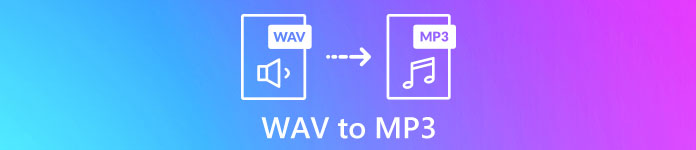
Dio 1. Besplatno pretvori WAV u MP3 Online
Dostupno je mnogo programa za pretvorbu, a prvih 1 na popisu je Besplatni audio pretvarač. To je mrežni alat za promjenu WAV-a u MP3. U usporedbi s drugim internetskim WAV u MP3 pretvaračima, ovaj je besplatni program 100% besplatan bez ikakvih oglasa na Windows i Mac računalu. Možete iskoristiti ovaj softver za pretvaranje WAV-a u MP3 na sljedeći način:
- 1. Pretvorite WAV u MP3 bez ograničenja veličine i broja.
- 2. Besplatno pretvorite WAV u MP3 bez registracije.
- 3. Skupno promijenite WAV u MP3 kako biste uštedjeli vrijeme.
- 4. Prilagodite brzinu prijenosa za komprimiranje veličine izlazne datoteke.
- 5. Izdvojite pozadinski zvuk iz YouTube videozapisa i drugih filmova.
Koraci transkodiranja WAV-a u MP4 prilično su jednostavni.
Korak 1. Otvoren ova stranica na vašem računalu. Klik Dodajte datoteke za pretvaranje i preuzmite i instalirajte pokretač pretvarača koji može kombinirati cijelu pretvorbu s postupkom preuzimanja.
Preuzmite Desktop verzija za pretvaranje datoteka u seriji.
Korak 2. Nakon uspješne instalacije otvorit će se dijaloški okvir Open i trebali biste odabrati WAV datoteku ili datoteke na računalu za dodavanje u ovaj besplatni program.
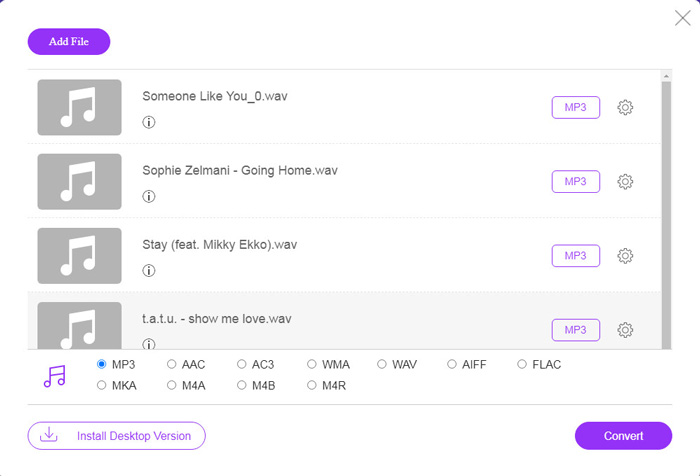
3. korak Označite potvrdni okvir MP3 na dnu kao izlazni format i kliknite Pretvoriti za odabir odredišnog puta za spremanje pretvorenih MP3 datoteka. I klikni Pretvoriti opet za početak mrežne pretvorbe WAV-a u MP3.
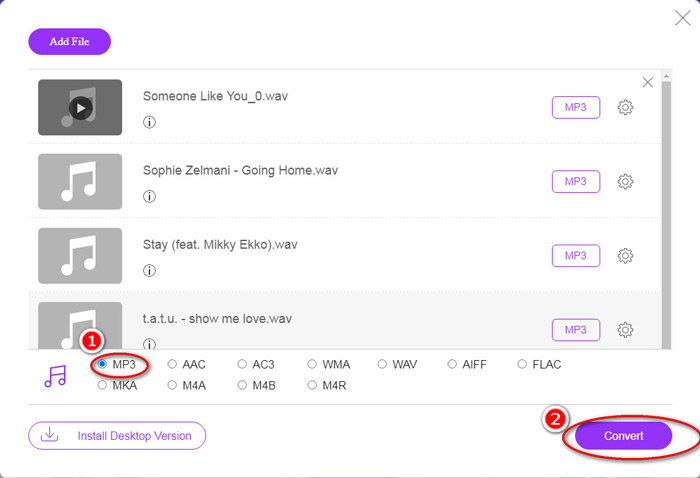
Ako želite komprimirati MP3 datoteku, samo kliknite ikonu zupčanika i prilagodite vrijednost brzine prijenosa od 96 do 320 kbps.
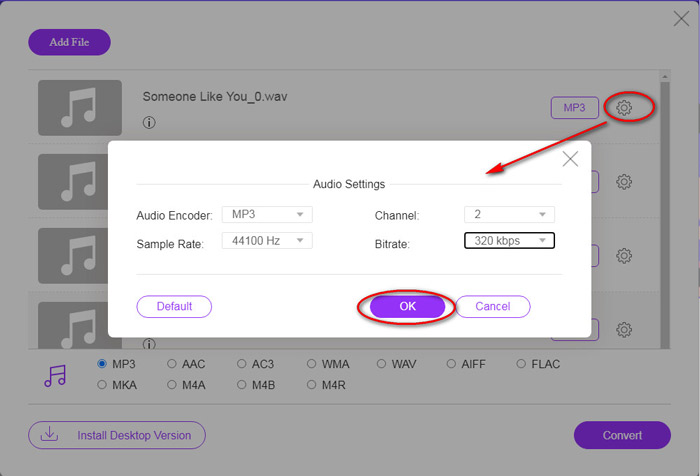
Dodatni bonus ove metode je što možete pretvoriti video u MP3 za slobodno izdvajanje bilo koje pozadinske glazbe.
Dio 2. Besplatno pretvorite WAV u MP3 u iTunes
iTunes je još jedan besplatni program za pretvaranje WAV-a u MP3. Ovim programom možete jednostavno pretvoriti WAV u MP3, AAC, AIFF i Apple Lossless. Naprotiv, MP3, AAC, AIFF, itd. Može pretvoriti u WAV.
Slijedite jednostavne korake navedene u nastavku da biste saznali kako.
Korak 1. Pokrenite iTunes na Windows ili Mac računalu. Klik Uredi u izborniku za odabir Postavke. Pritisnite Import Settings (Postavke uvoza) da biste napravili izlazne MP3 postavke.
Odaberi MP3 koder od Uvezi pomoću padajuća opcija.
Odaberite kvalitetu MP3 Postavke padajuća opcija (od 16 do 320 kbps).
Klik u redu za spremanje i zatvaranje postavki.
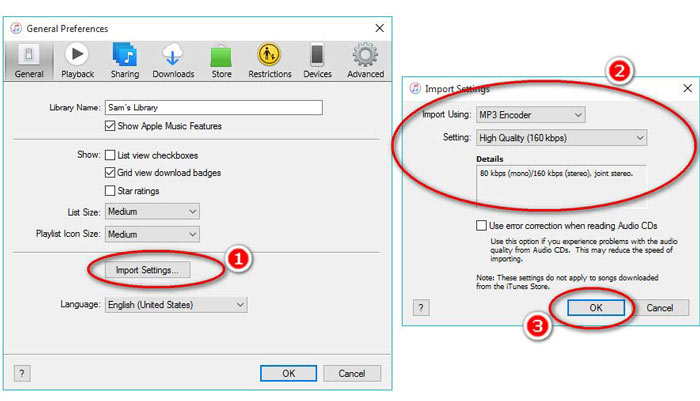
Korak 2. Povucite i ispustite WAV datoteke u iTunes Library. Odaberite WAV pjesmu ili pjesme koje želite pretvoriti u MP3, odaberite Datoteka u izborniku odaberite Pretvoriti, onda Stvori MP3 verziju.
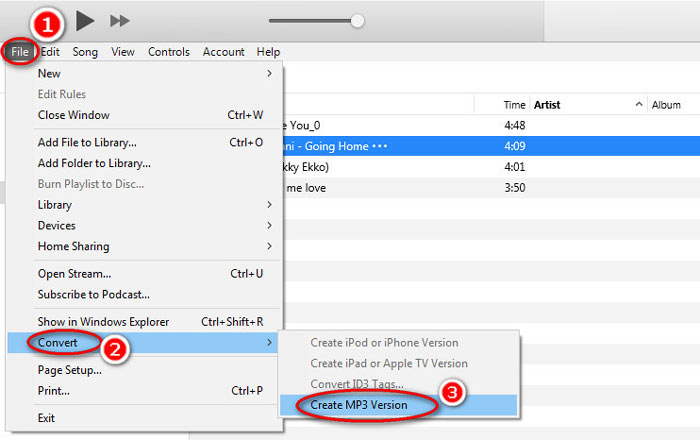
To je to! Nove datoteke pjesama MP3 pojavljuju se u vašoj knjižnici pored izvornih WAV datoteka. Dvije verzije možete razdvojiti desnim klikom na datoteku i odabirom Dobiti informacije.
3. korak Tada možete kopirati stvorene MP3 pjesme (Desnim gumbom kliknite pjesme i odaberite Kopirati) u iTunes Library i zalijepite ih na druga mjesta na računalu.
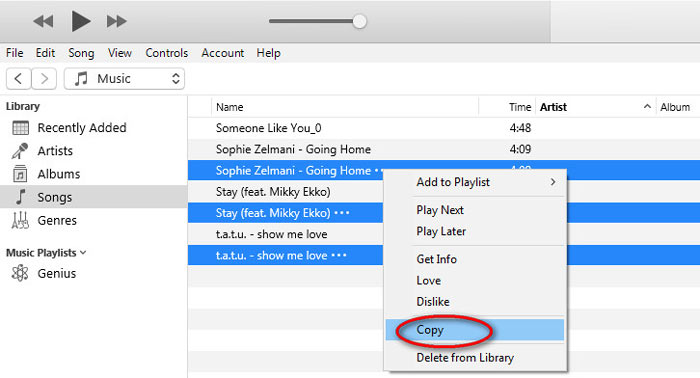
Važno je zapamtiti da iTunes ne obrađuje nikakve glazbene datoteke zaštićene autorskim pravima.
Dio 3. Besplatno pretvaranje WAV-a u MP3 putem Windows Media Player-a
Windows Media Player, kao ugrađeni player na računalu sa sustavom Windows, može izravno otvoriti WAV datoteke. Ovdje izvodi MP3 pretvorbu. Osim pretvorbe u WAV u MP3, podržava i CD-ove koji sadrže WAV pretvorbu zvuka u MP3.
Evo kako započeti:
Korak 1. Pokrenite Windows Media Player na računalu, pronađite WAV datoteke koje ste učitali na bočnoj traci. Klik Organizirati s lijeve ploče zaslona i slijedite Opcije.
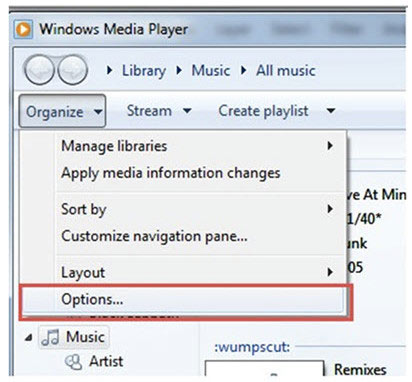
Korak 2. Krećite se po Rip Music karticu i odaberite MP3 pod, ispod Format u Postavke kopiranja odjeljak.
3. korak Po želji prilagodite kvalitetu zvuka i kliknite Prijavite se za početak pretvaranja WAV-a u MP3.
Tada će Windows Media Player započeti pretvorbu i pretvorene MP3 datoteke bit će spremljene kao mjesto navedeno u Rip glazba na ovaj izbornik lokacije unutar Rip Music tab.
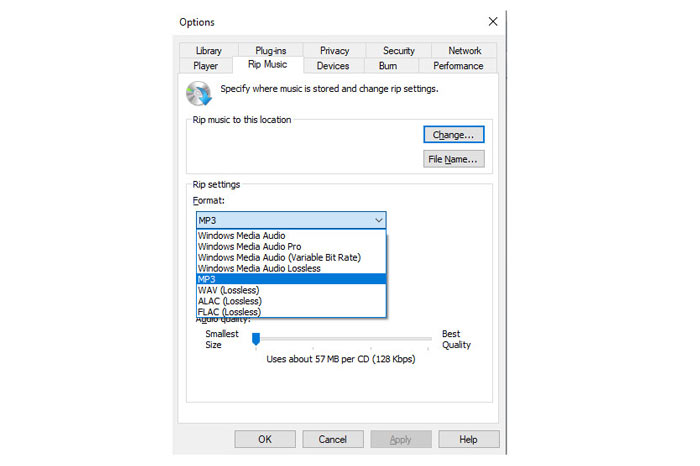
Postoji samo jedno upozorenje: Ovaj način pretvaranja WAV-a u MP3 dostupan je samo korisnicima sustava Windows 10/8/7 jer Windows Media Player radi samo na Windows računalu.
Dio 4. Besplatno pretvaranje WAV-a u MP3 s VLC-om
VLC, možda ste ga koristili kao media player za otvaranje WAV datoteka. Međutim, može raditi i kao WAV pretvarač poput Windows Media Player. Koraci pretvorbe WAV-a u MP3 razlikuju se od onih na Windows Media Playeru.
Korak 1. Pokrenite VLC na računalu i pronađite Mediji u izborniku na vrhu i odaberite Pretvori / spremi za pokretanje Otvoreni mediji prozor.
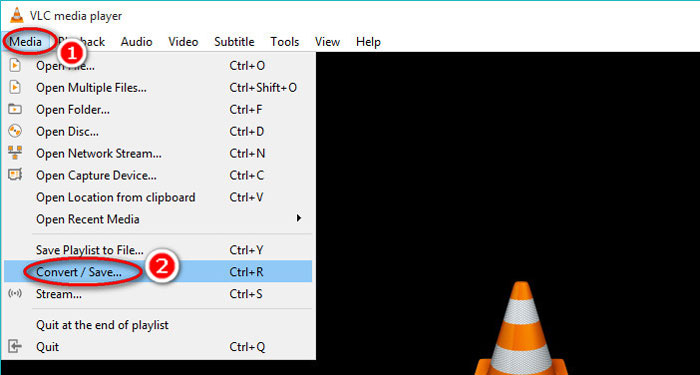
Korak 2. U Otvoreni mediji U prozoru kliknite Dodaj za uvoz WAV datoteka koje želite prenijeti u MP3. Klik Pretvori / spremi nastaviti.
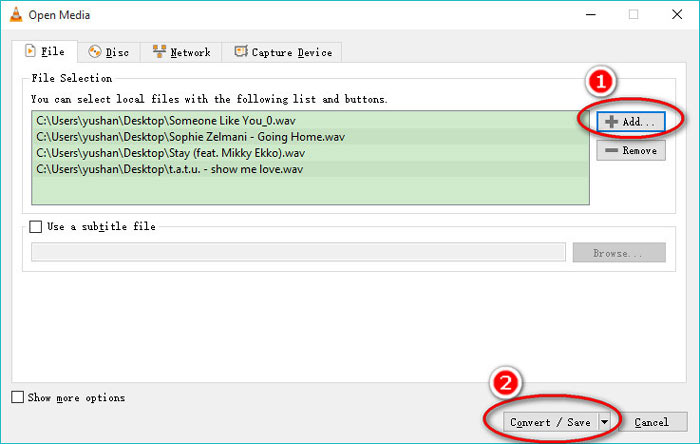
3. korak Kliknite strelicu dolje pored Profil odabrati MP3 kao izlaznu datoteku.
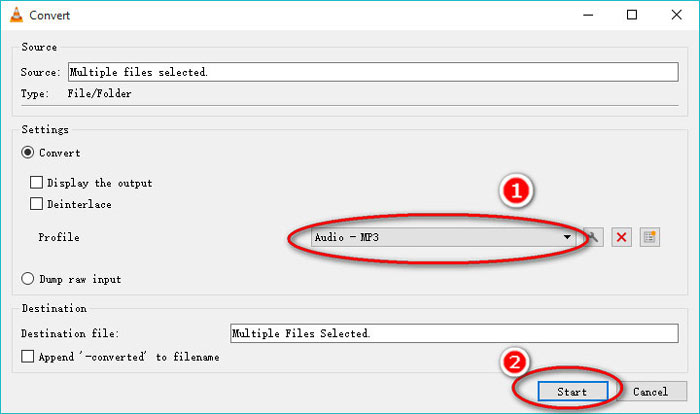
Dok koristite VLC, također vam je dopušteno pretvoriti audio u Vorbig (OGG), FLAC i CD. Pretvorene MP3 datoteke nalaze se u istoj mapi kao i izvorne WAV datoteke.
Da bude jasno: Iako se VLC može koristiti na računalu i mobilnom telefonu, značajka pretvorbe samo je za korisnike računala i ne možete pretvoriti WAV u MP3 na iPhoneu ili Android telefonu.
Dio 5. Besplatno pretvaranje WAV-a u MP3 s odvažnošću
Audacity je besplatni softver za uređivanje zvuka koji vam mora biti poznat. Osim moćnih značajki uređivanja, Audacity vam također može pomoći u izvozu WAV-a u MP3.
Utrošimo proces.
Korak 1. Preuzmite Audacity na Windows ili Mac računalo. Idite na izbornik Datoteka na vrhu i odaberite Otvoren za odabir WAV datoteke pohranjene na vašem računalu.
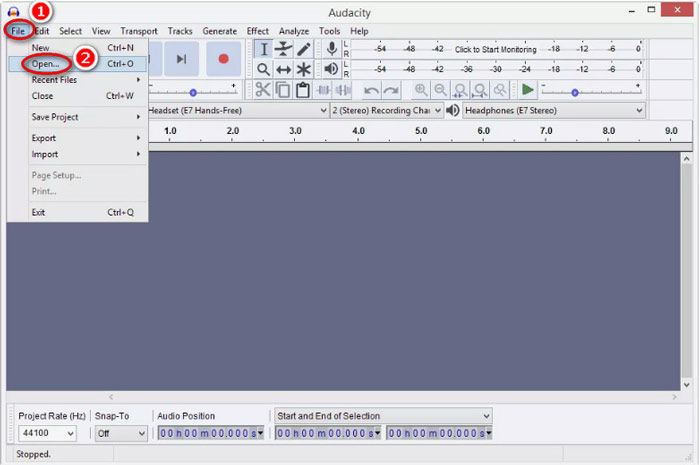
Korak 2. Ponovno kliknite Datoteka, Odaberi Izvoz i Izvezi u MP3 formatu.
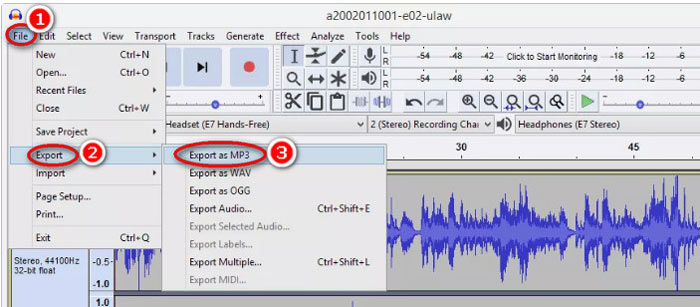
3. korak Odaberite mjesto za spremanje pretvorene MP3 datoteke, po želji uredite oznake metapodataka i kliknite u redu da biste počeli mijenjati WAV u MP3.

Jedna stvar koju biste trebali primijetiti da Audacity ne dopušta skupnu pretvorbu, a WAV morate pretvoriti u MP3 jedan po jedan.
WAV u odnosu na MP3
WAV, također poznat kao WAVE format, temelji se na formatu datoteke za razmjenu resursa (RIFF). Razvili su ga Microsoft i IBM zajedno početkom 1990-ih. To je opcija za spremanje sirovog, nekomprimiranog zvuka u sustavu Microsoft Windows. Stoga se WAV datoteke češće reproduciraju na Windows računalima.
Format MP3 objavio je 1993. godine Moving Picture Experts Group (MPEG). Bio je to standard za pohranjivanje glazbe jer je mogao komprimirati audio na mnogo manju veličinu od drugih nekomprimiranih formata. Danas se još uvijek široko koristi, posebno za distribuciju audiozapisa na internetu.
Dio 6. Česta pitanja o pretvaranju WAV-a u MP3
WAV VS MP3, koji je bolji?
Ona bolja ovisi o tome što vam treba.
1. Što se tiče veličine datoteke, WAV je veća veličina od MP3-a.
2. Što se tiče kvalitete zvuka, WAV nema gubitak i ne komprimira se dok je MP3 format s gubicima, a WAV ima bolju kvalitetu zvuka od MP3-a.
3. S obzirom na kompatibilnost, MP3 se široko koristi na streaming uslugama i uređajima za reprodukciju, dok se WAV uglavnom koristi na Windows sustavu i CD-ima.
Gubi li pretvaranje WAV-a u MP3 kvalitetu?
Da. Tijekom pretvaranja WAV datoteke bez gubitaka u MP3 datoteku s gubitkom, izgubit će kvalitetu.
Možete li čuti razliku između MP3 i WAV?
Ako MP3 datoteku s manjom brzinom uspoređujete s WAV datotekom s visokom brzinom prijenosa, čut ćete malu razliku. Međutim, nakon što preslušate MP3 datoteku s velikom brzinom i WAV datoteku s manjom brzinom prijenosa, možda nećete imati razlike u ušima.
Trebam li učitati MP3 ili WAV na YouTube?
WAV se preporučuje za prijenos YouTubea. Jer nakon što prenesete video ili audio datoteku na YouTube, ona će ponovo stisnuti prenijetu datoteku. Za jamčenje najbolje kvalitete zvuka preporučuje se WAV bez gubitaka u usporedbi s MP3-om.
Zaključak
I WAV i MP3 su audio datoteke s kojima se često susrećete. Zbog velike veličine WAV-a i manje popularne kompatibilnosti, mnogi od vas žele pretvoriti WAV u MP3. Na ovoj se stranici prikuplja 5 najboljih besplatnih WAV u MP3 pretvarača koji će vam pomoći pretvoriti WAV u MP3 na računalu.
Koji ćete besplatni WAV u MP3 pretvarač s ovog popisa prvo isprobati?
Želite li besplatnu internetsku konverziju?
Ili možda želite pretvoriti WAV u MP3 na Windows Media Playeru?
U svakom slučaju, javite mi u odjeljku za komentare u nastavku.



 Video Converter Ultimate
Video Converter Ultimate Snimač zaslona
Snimač zaslona




